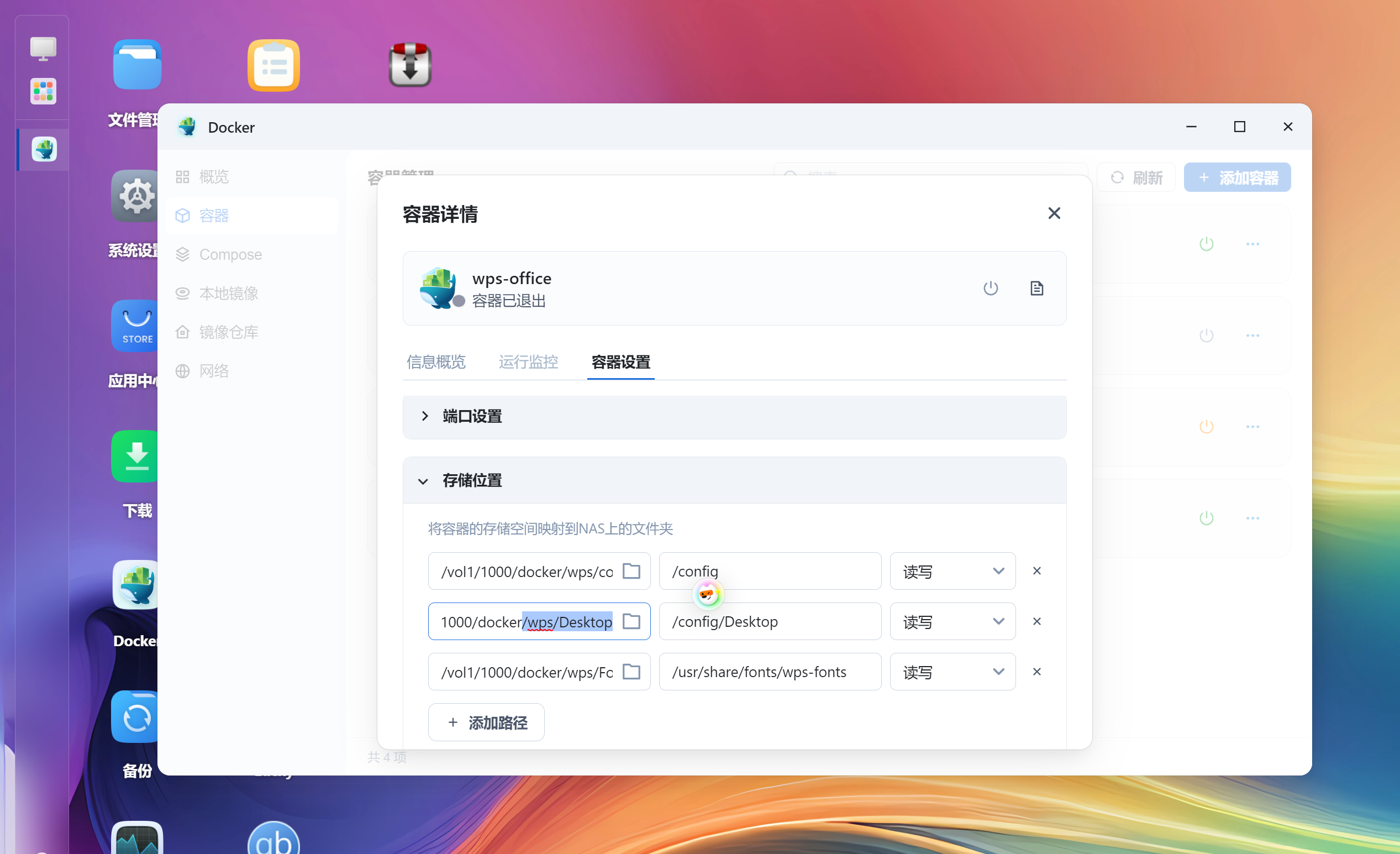第50集 iStore主路由 玩转软路由 飞牛NAS教程
NAS界的价格屠夫 绿某联 又搞事情了,5月18日推出DH4300 Plus,国补后只要九百多元,四盘位,8核心,2.5G网卡,不过这款主机是ARM架构,可玩性不如X86架构的飞牛系统。
本集就演示在飞牛里运行ISTOREOS,作为主路由为全屋设备提供上网服务。
要求NAS主机至少有2个网卡。和一个无线路由器。
本视频仅为技术折腾,非必要请勿模仿,一般ISTORE只是作为旁路由使用,稍后更新视频
1. NAS主机有2个网卡,网卡1 连接现有局域网 ,IP地址是192.168.0.78,网卡2空闲.
2. 电脑只有一个网卡1.通过网线连现有局域网,IP地址 192.168.0.81,
3. 使用浏览器访问NAS的管理界面,设置NAS主机的网卡2为静态IP, 192.168.100.44 、掩码 255.255.255.0 ,网关192.168.100.1, 勾选默认网关。
4 电脑的网卡指定静态IP为 192.168.100.200 掩码 255.255.255.0 , 网关192.168.100.1。
然后使用网线把电脑的网卡1和NAS主机的网卡2连接。就实现了电脑和NAS的点对点连接。
5. 在电脑上访问NAS主机的新IP 192.168.100.44.
使用文件管理器,上传ISTORE的ISO安装文件 。
创建虚拟机,双核心 ,2G内存,开启自动开启,添加20G磁盘,添加两个不同的OVS虚拟网卡。
启动系统,使用ddd进行写盘操作,
6 写盘完成以后,关机,去除ISO文件。
把 NAS主机的网卡1 网线接到 光猫下。
7 启动虚拟机,进入ISTORE的安装界面。点击网络。接口,查看详情。接口自动识别。
NAS的网口2 作为ISTORE的LAN口,并开启DHCP,
网口1 作为WAN口。
在系统里面选择网络向导,选择宽带拨号连接,输入宽带的账户密码,拨号成功。
我们在电脑里解析访问测试。
分别测试 外网访问网站,正常显示。
访问飞牛管理地址192.168.100.44 正常,
ISTORE路由管理地址 192.168.100.1访问也正常。
找出一个无线路由器。把它的WAN口连接NAS主机的网卡2.
使用尖针倒一下重置按钮,让路由器重置。
电脑使用网线连接到路由器的LAN口,电脑选择自动获取IP。
访问子路由器的默认管理地址 192.168.31.1,设置路由器工作模式,然后点击有线中继,输入WIFI账号密码即可完成配置并提示路由器的管理地址是192.168.100.215。
如果没有这个功能,手工设置路由器的静态地址为192.168.100.2的。然后关闭DHCP,开启WIFI.
路由器配置生效,手机平板连接WIFI即可实现通过ISTORE上网。
电脑的网卡接上路由器的LAN口此时也自动获取到了新IP 地址192.168.100.157.
访问子路由的管理界面 http://192.168.100.215 也是正常访问。
如果需要部署多个有线中继路由器,可以在NAS的网卡2连接一个8口交换机,扩展接口外接子路由器。